SOFTWARE
DEVELOPMENT
Über die Schaltfläche bzw. das Menü wird eine Übersicht aller bisher angelegten Bestellungen angezeigt:
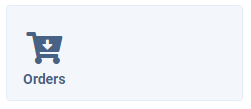
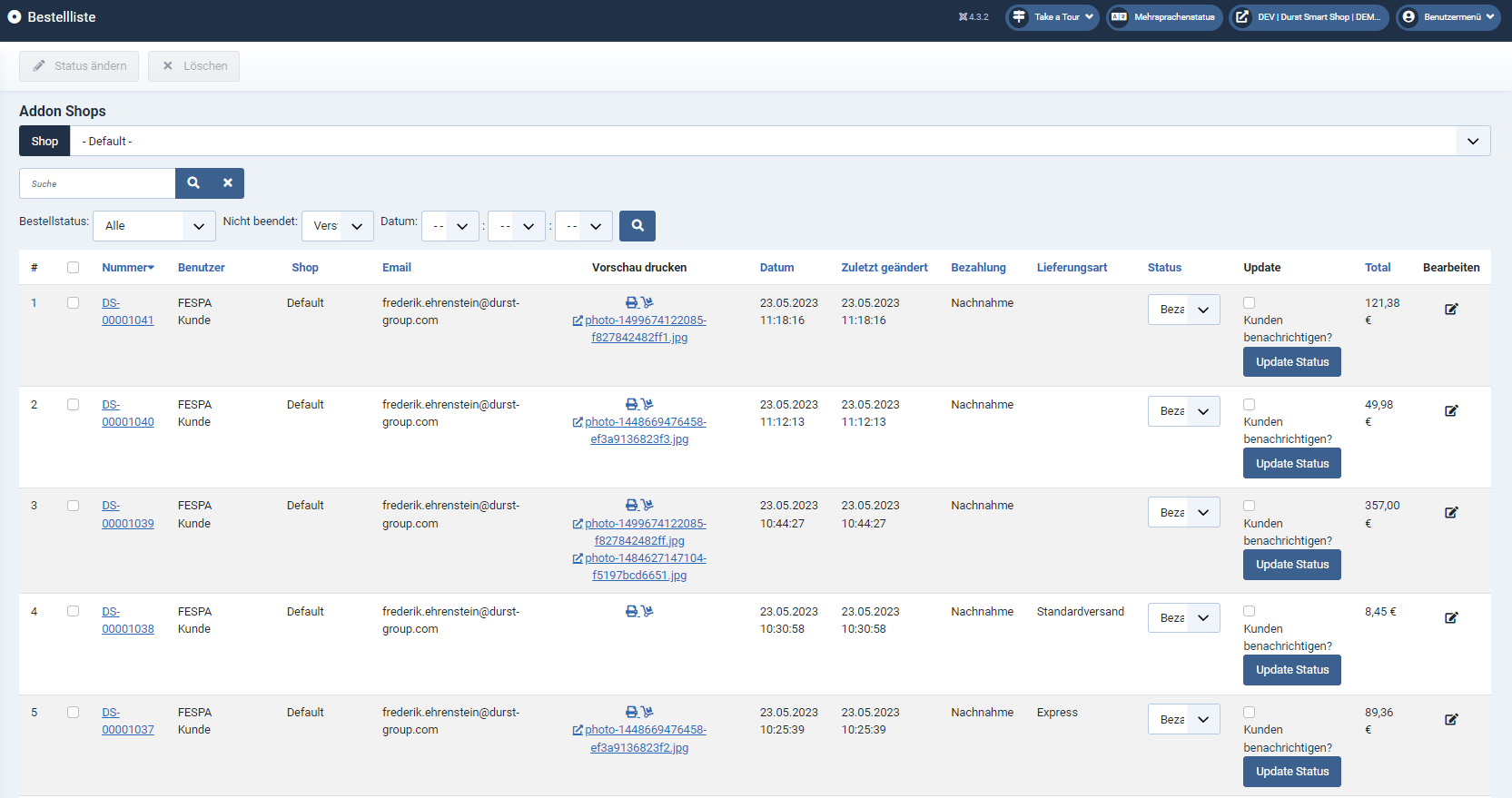

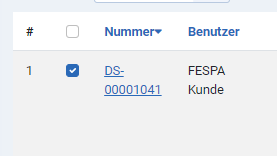
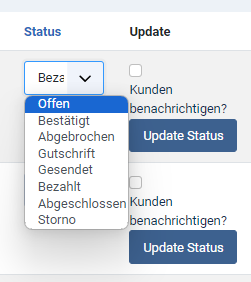
Über die Bestellnummer [1] können Sie eine Detailseite zur Bestellung aufrufen oder über das Druckersymbol in der Spalte Vorschau drucken die Rechnung und den Lieferschein als PDF aufrufen und drucken [2]. Je nach Bestellungen mit einem Upload oder einer Editor gestalteten Druckdatei erscheinen darunter die direkten links zu der Druckdatei / Upload-Datei und Produktionsinfoblatt mit den Details der Bestellung [3].
[*] Links zu dem vom Editor generierten PDF Dateien erscheinen hier, nach dem der dafür vorgesehene Staus der Bestellung gesetzt wurde.

Im Bereich unten, unterhalb der Liste der Bestellungen, befinden sich die Buttons der Seiten und der Anzahl der auf zu listenden Bestellungen pro Seite.
